Win11默认登录选项怎么改 如何在Win11中设置自动登录选项
更新时间:2023-05-20 10:53:23作者:xiaoliu
Win11默认登录选项怎么改,Win11的发布已经引起了广泛的关注和讨论。其中有一个备受关注的话题就是Win11默认登录选项该如何改变。对于一些用户而言,每次登录时都需要输入密码或者PIN码变得难以忍受,因此实现Win11自动登录选项成为了很多用户的期待。那么如何在Win11中设置自动登录选项呢?本文将为大家介绍Win11自动登录选项的设置方法。
具体步骤如下:
1、首先我们右键开始菜单,打开“设置”。
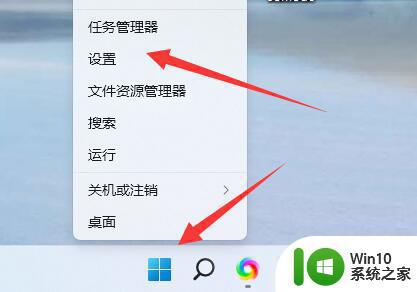
2、接着打开左边的“账户”设置。
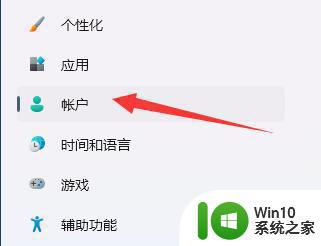
3、然后点开右侧“登录选项”。
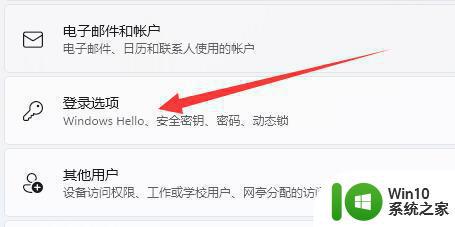
4、打开后,如果没有密码需要先“添加”密码。
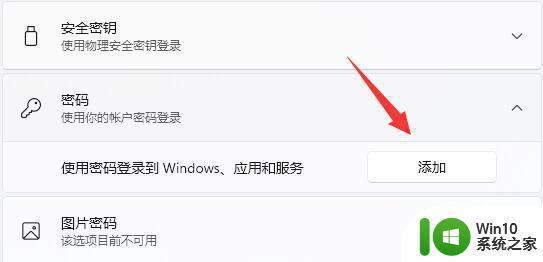
5、添加密码后,想要其他登录方式就可以进行添加了。
6、最后一个被添加的登录方式,就会被自动设置为默认登录方式。
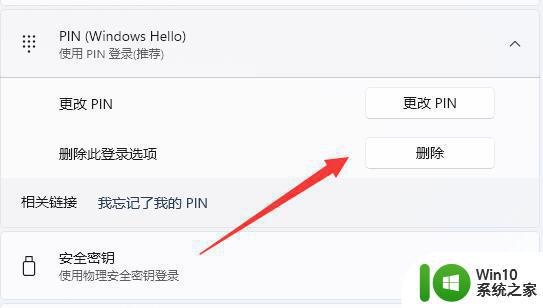
7、举例来说,这里我们最后添加的是pin码登录,那么默认就要用pin码登录。
8、想要修改登录方式的话,可以点击下方图标进行修改。
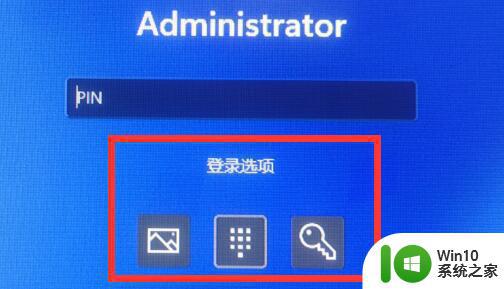
快速启动加载速度大大提升的同时,在Win11中设置自动登录选项也变得更加方便。不仅如此,用户还可以根据自己的需求自定义登录方式,让使用体验更加高效顺畅。紧跟时代的步伐,Win11让我们的电脑生活更加智能化,也为我们节省了更多的时间和精力。
Win11默认登录选项怎么改 如何在Win11中设置自动登录选项相关教程
- win11怎么设置自动登录 win11自动登录的设置方法
- windows11如何设置自动登录 win11自动登录设置方法
- win11文件右键选项怎么设置 win11鼠标右键选项自定义设置
- win11如何设置鼠标右键选项 win11鼠标右键选项怎么设置
- win11右键选项设置 win11如何设置鼠标右键选项
- win11系统配置中为什么不能勾选正常启选项动 Win11启动项在哪里设置
- win11系统选项在哪里 Win11引导选项怎么设置
- win11设置登录密码的方法 win11怎么设置登录密码
- win11兼容性选项消失怎么办 如何在win11中找到兼容性选项设置方法
- 为什么win11设置里没有'恢复'选项 win11系统恢复选项怎么找
- win11系统怎样设置无需密码登录 Windows 11如何设置免密码登录
- Win11如何将右键刷新设置为默认选项 Win11怎样调整右键菜单中刷新的位置
- win11系统启动explorer.exe无响应怎么解决 Win11系统启动时explorer.exe停止工作如何处理
- win11显卡控制面板不见了如何找回 win11显卡控制面板丢失怎么办
- win11安卓子系统更新到1.8.32836.0版本 可以调用gpu独立显卡 Win11安卓子系统1.8.32836.0版本GPU独立显卡支持
- Win11电脑中服务器时间与本地时间不一致如何处理 Win11电脑服务器时间与本地时间不同怎么办
win11系统教程推荐
- 1 win11安卓子系统更新到1.8.32836.0版本 可以调用gpu独立显卡 Win11安卓子系统1.8.32836.0版本GPU独立显卡支持
- 2 Win11电脑中服务器时间与本地时间不一致如何处理 Win11电脑服务器时间与本地时间不同怎么办
- 3 win11系统禁用笔记本自带键盘的有效方法 如何在win11系统下禁用笔记本自带键盘
- 4 升级Win11 22000.588时提示“不满足系统要求”如何解决 Win11 22000.588系统要求不满足怎么办
- 5 预览体验计划win11更新不了如何解决 Win11更新失败怎么办
- 6 Win11系统蓝屏显示你的电脑遇到问题需要重新启动如何解决 Win11系统蓝屏显示如何定位和解决问题
- 7 win11自动修复提示无法修复你的电脑srttrail.txt如何解决 Win11自动修复提示srttrail.txt无法修复解决方法
- 8 开启tpm还是显示不支持win11系统如何解决 如何在不支持Win11系统的设备上开启TPM功能
- 9 华硕笔记本升级win11错误代码0xC1900101或0x80070002的解决方法 华硕笔记本win11升级失败解决方法
- 10 win11玩游戏老是弹出输入法解决方法 Win11玩游戏输入法弹出怎么办